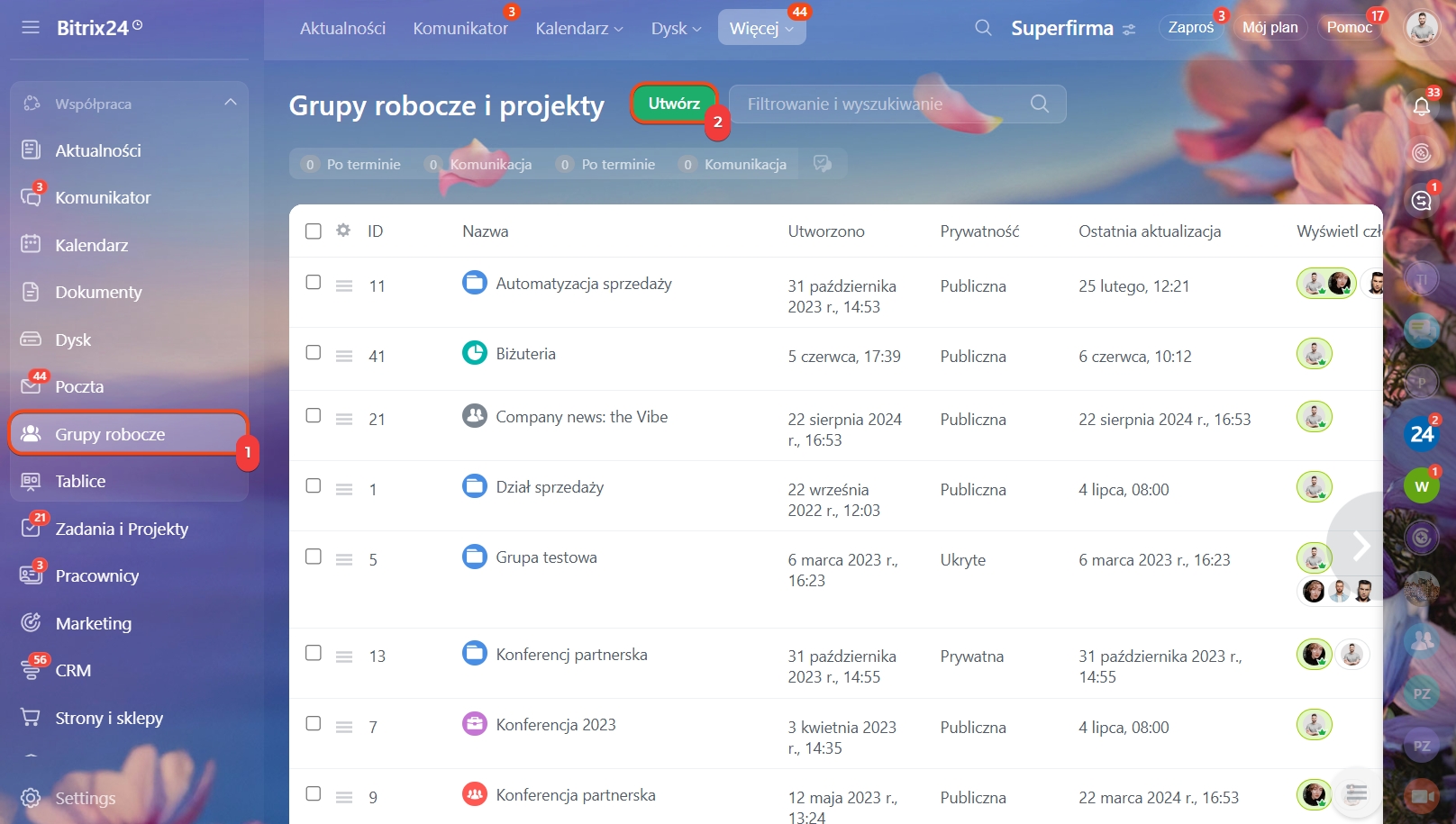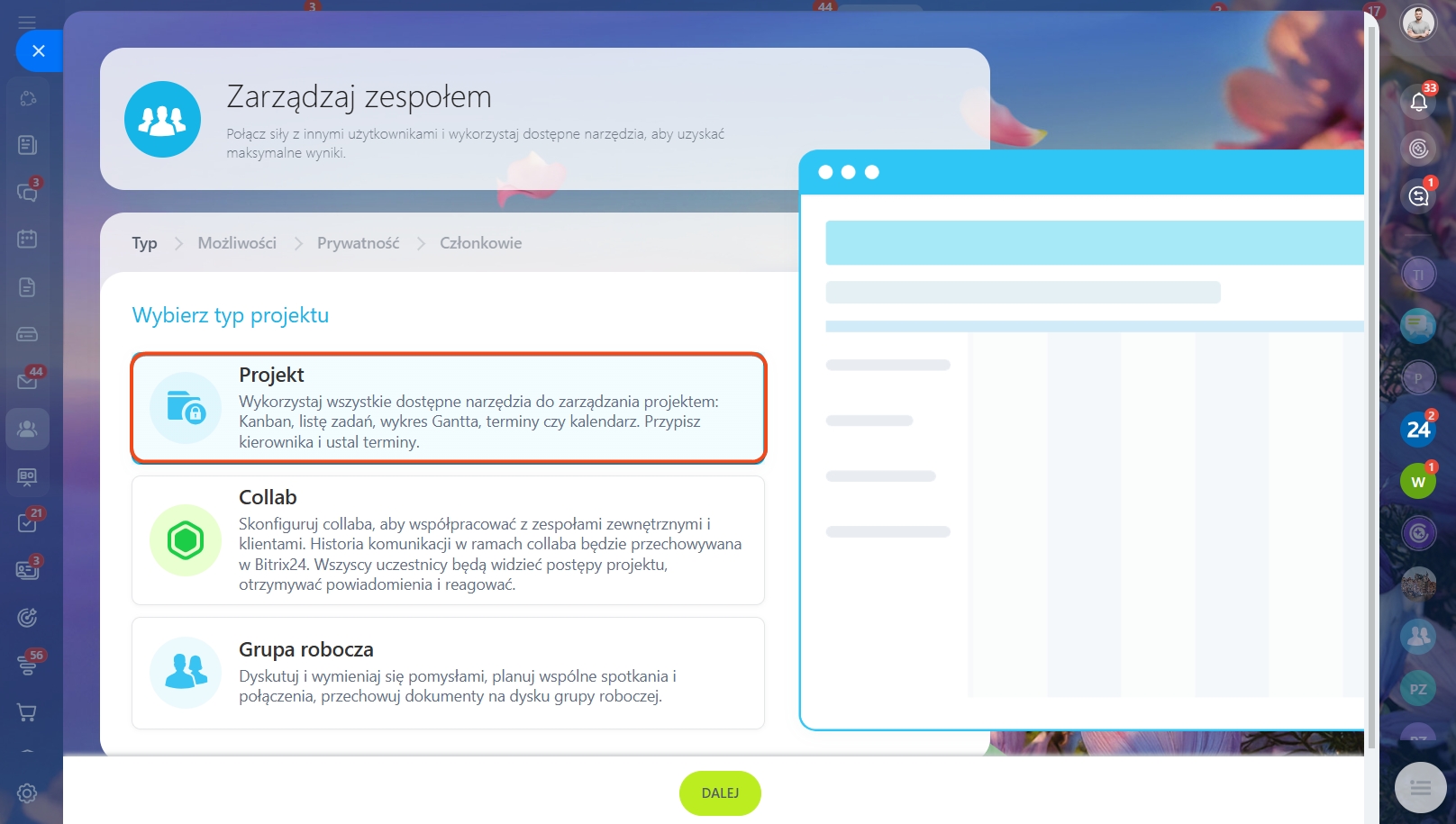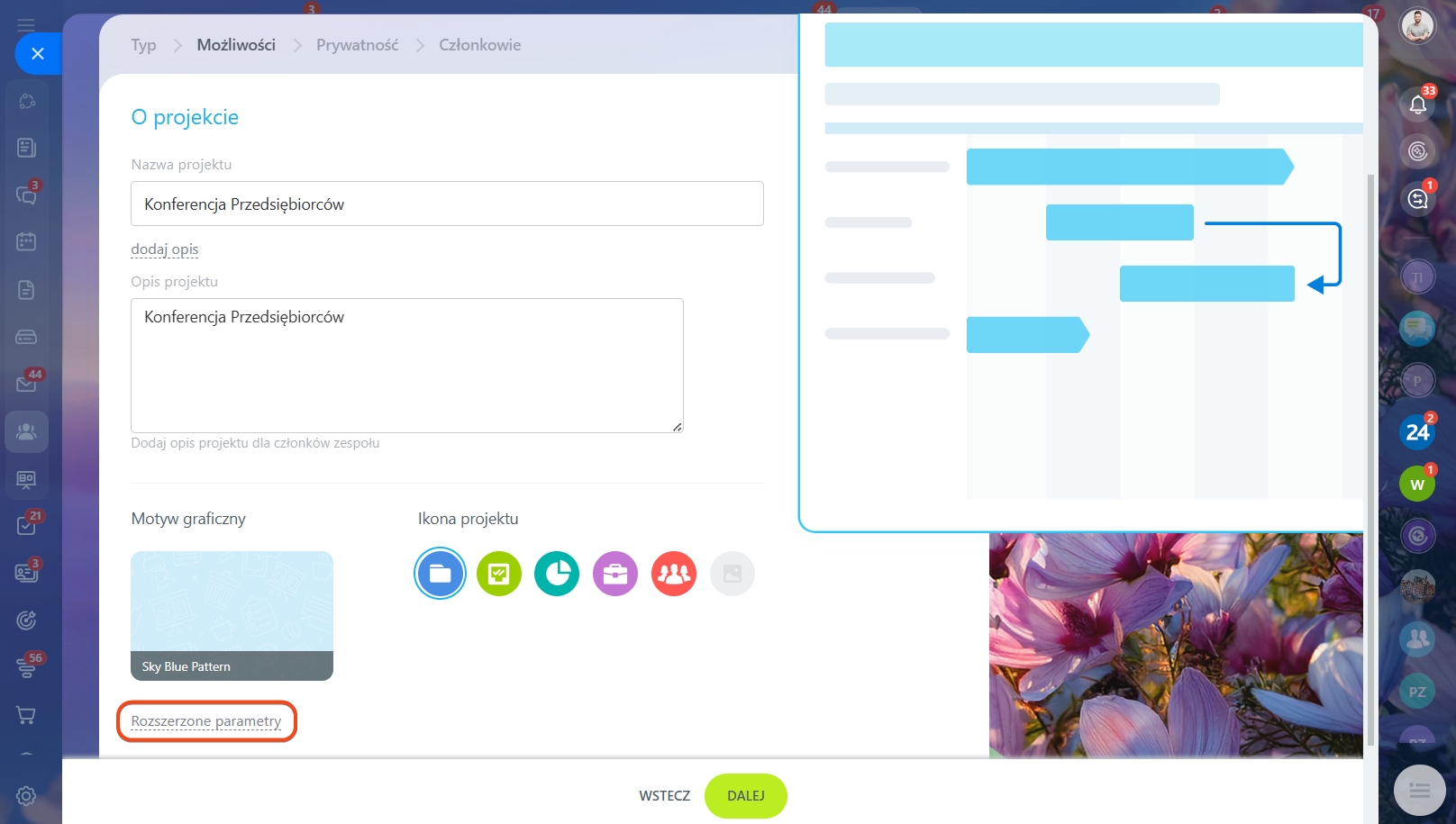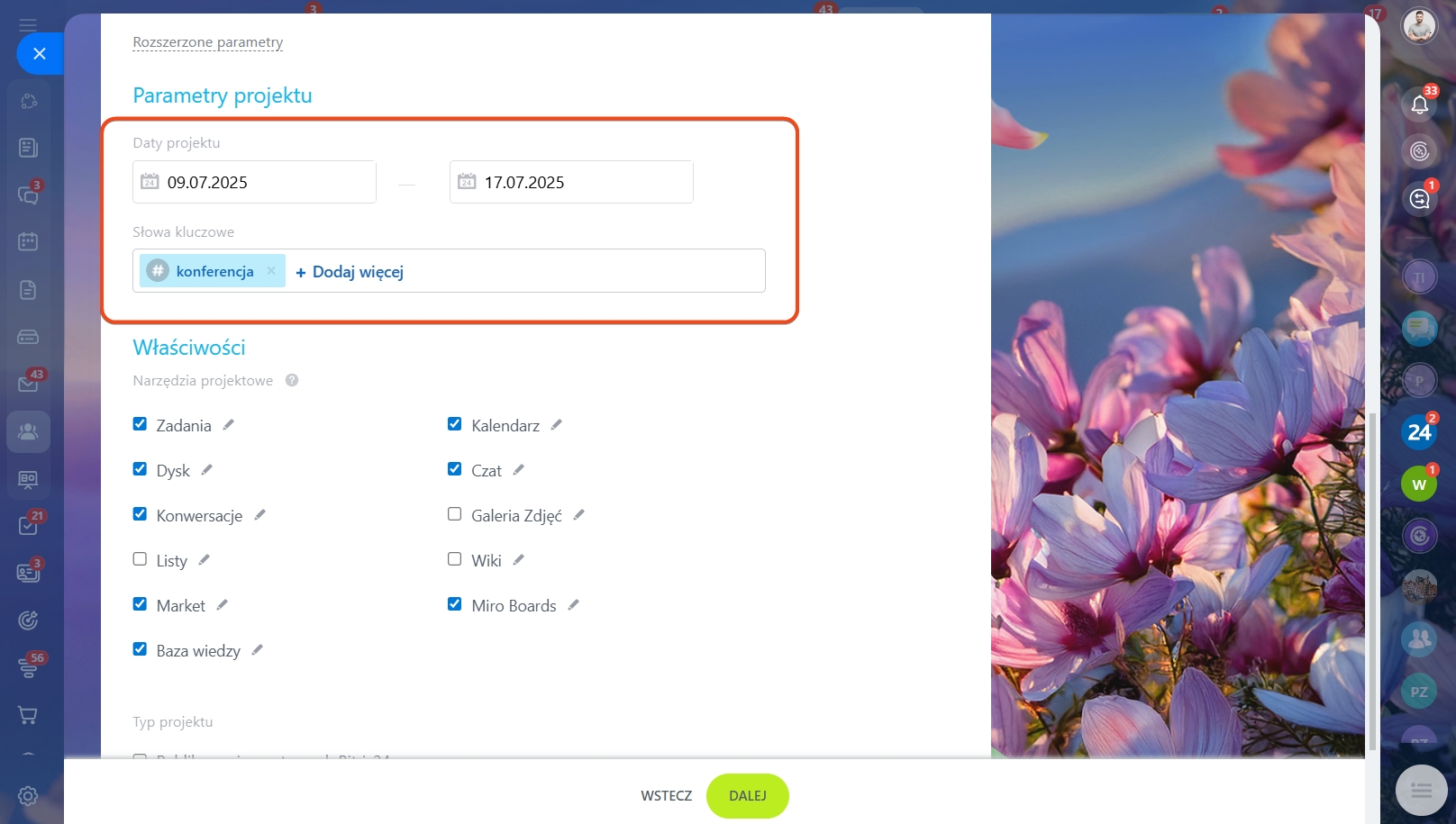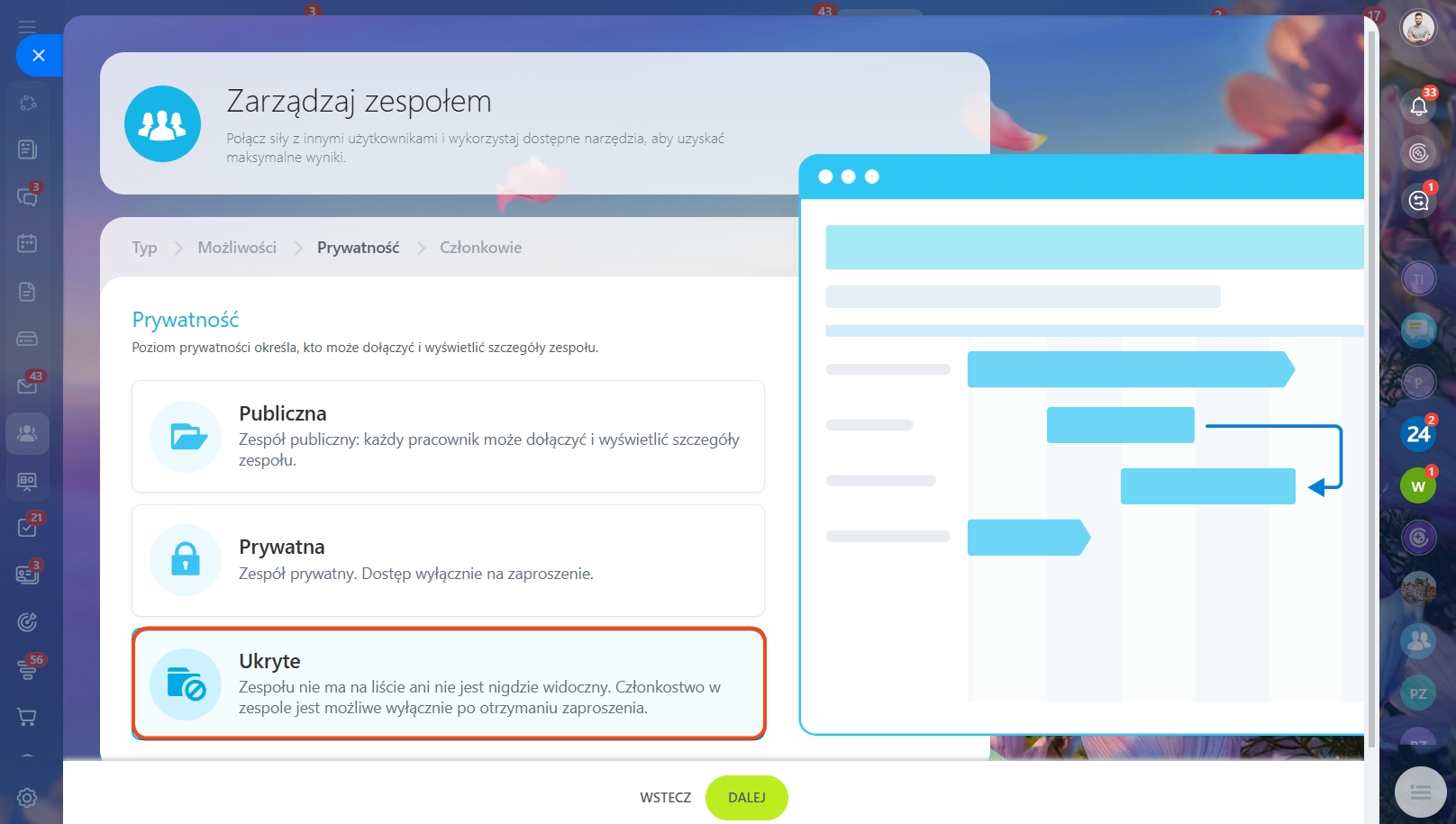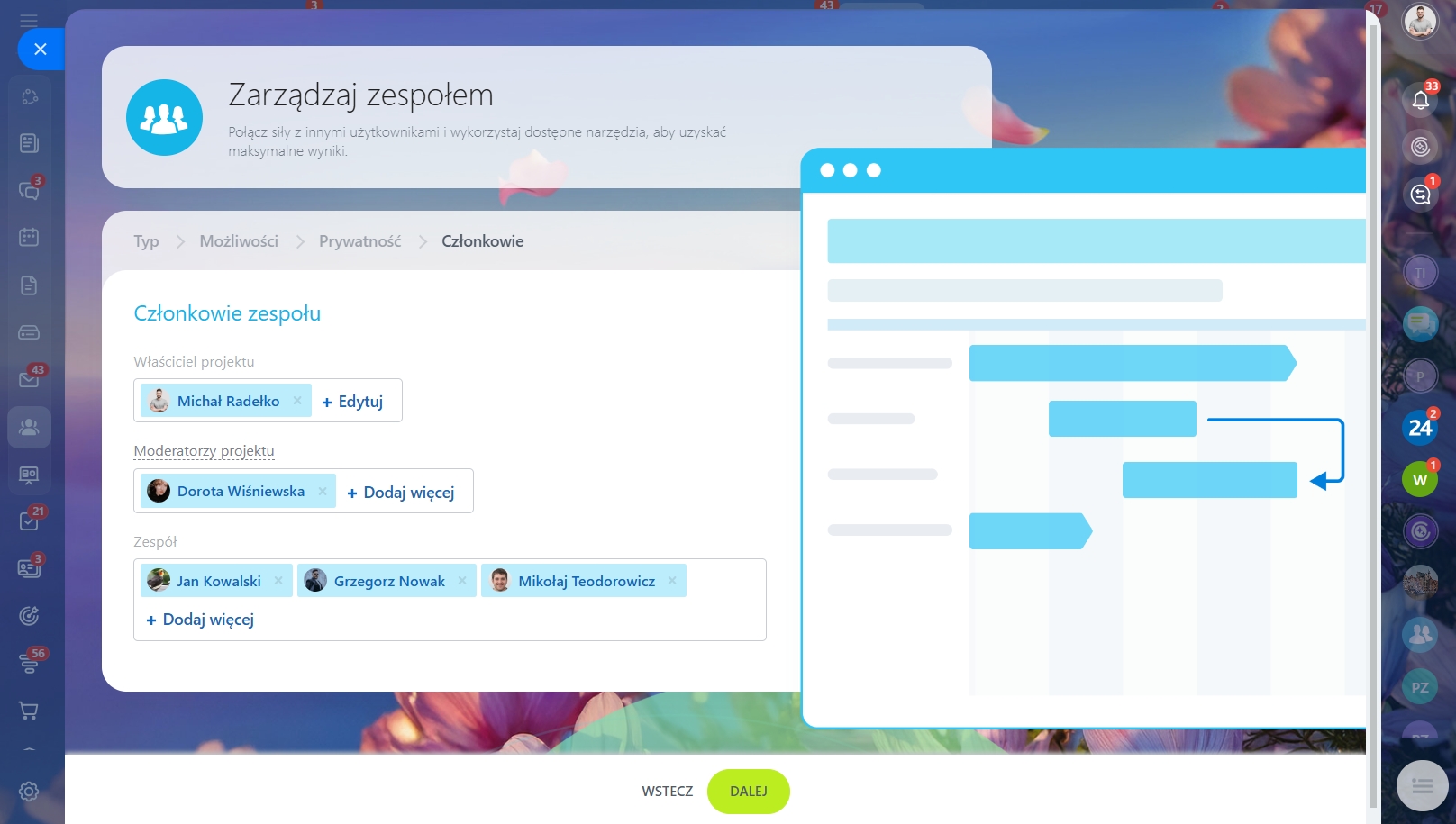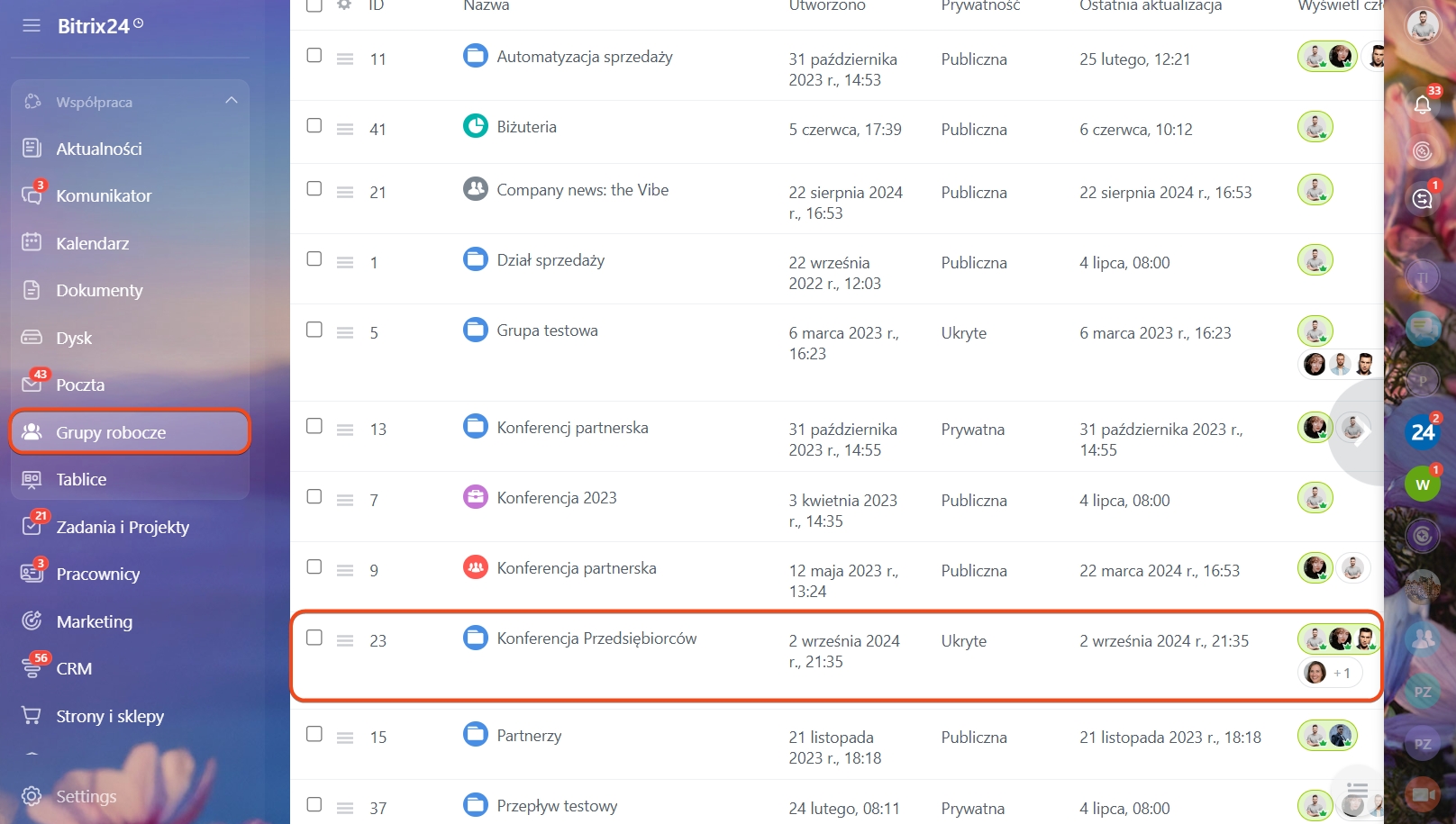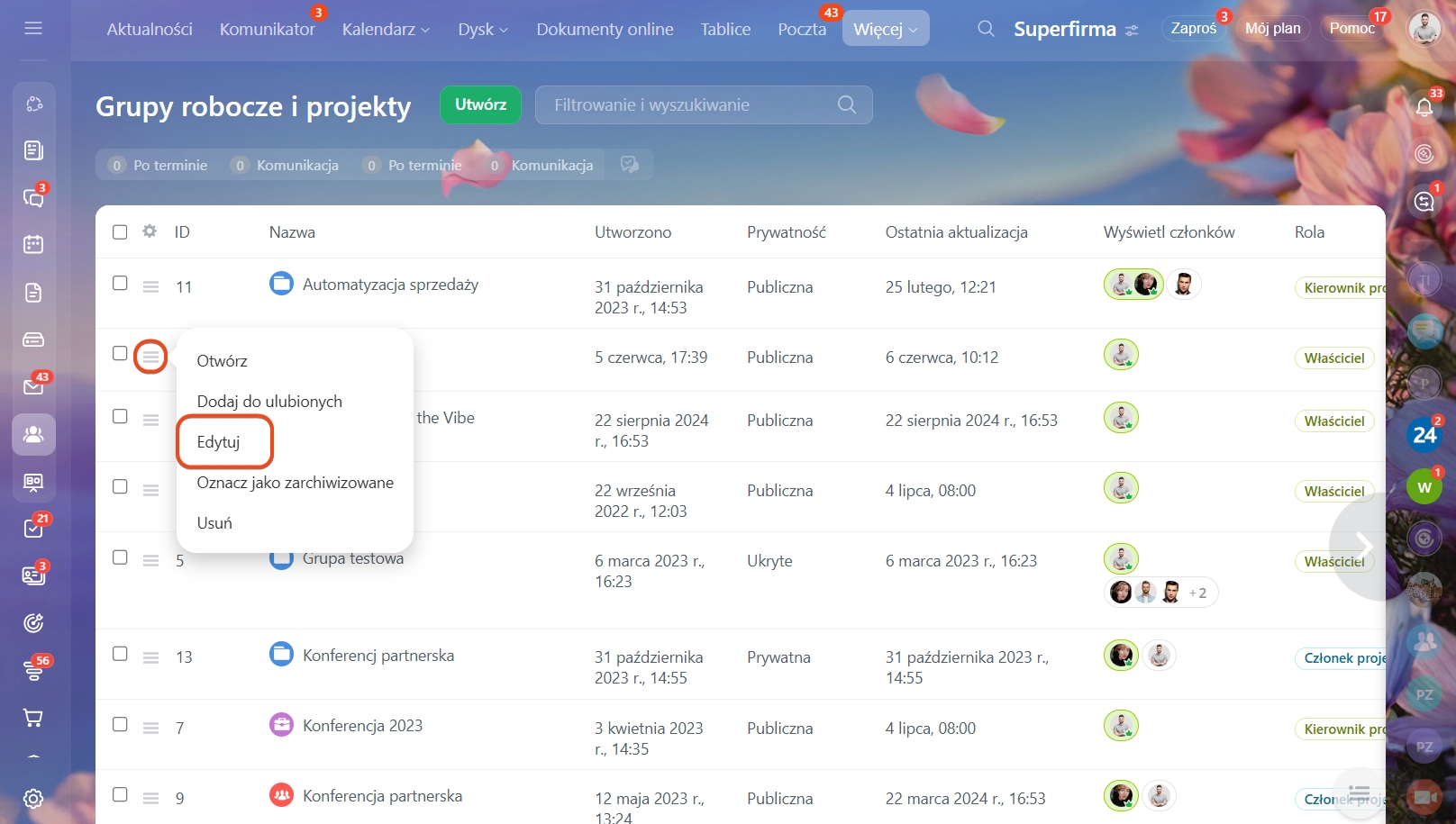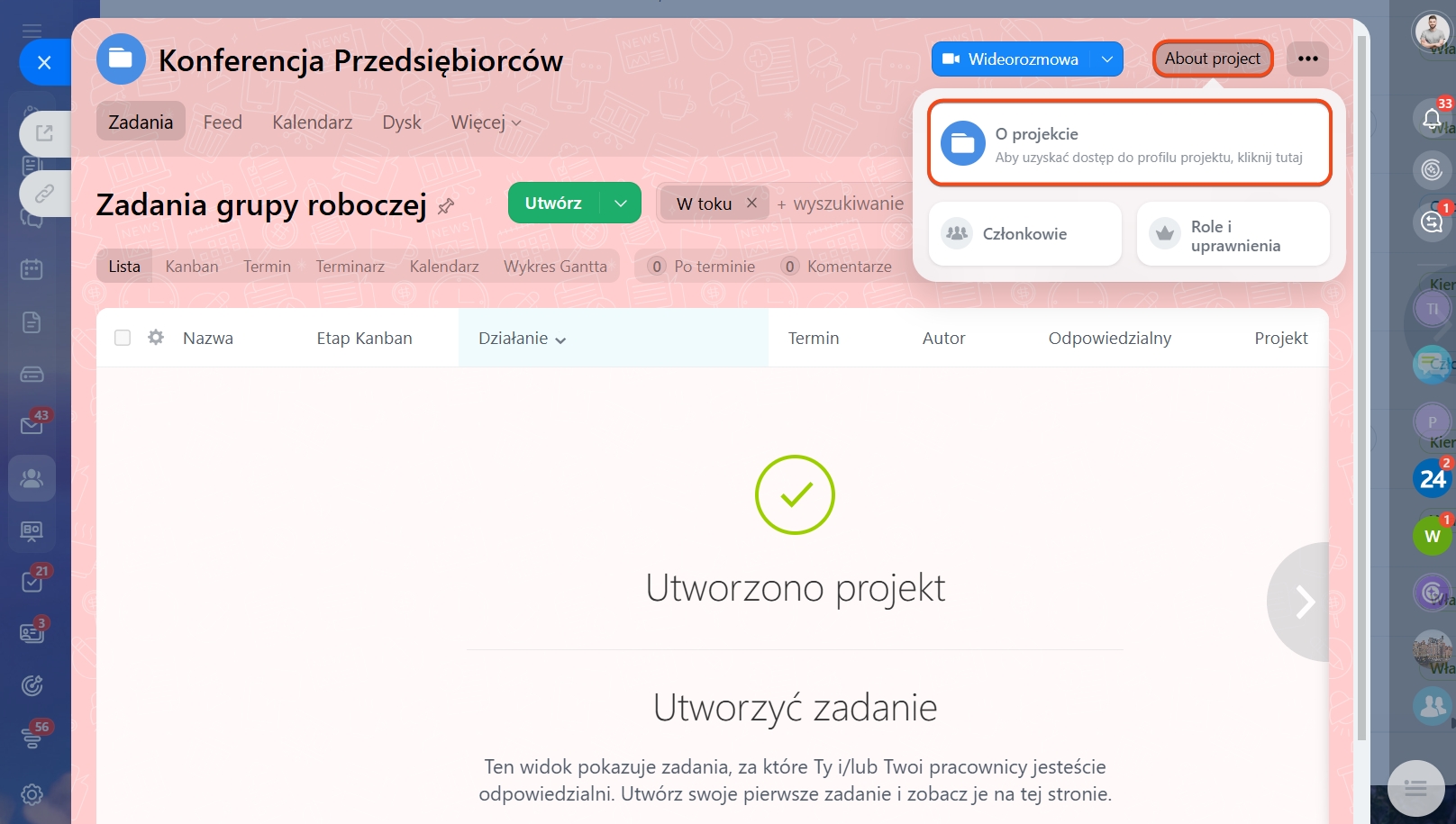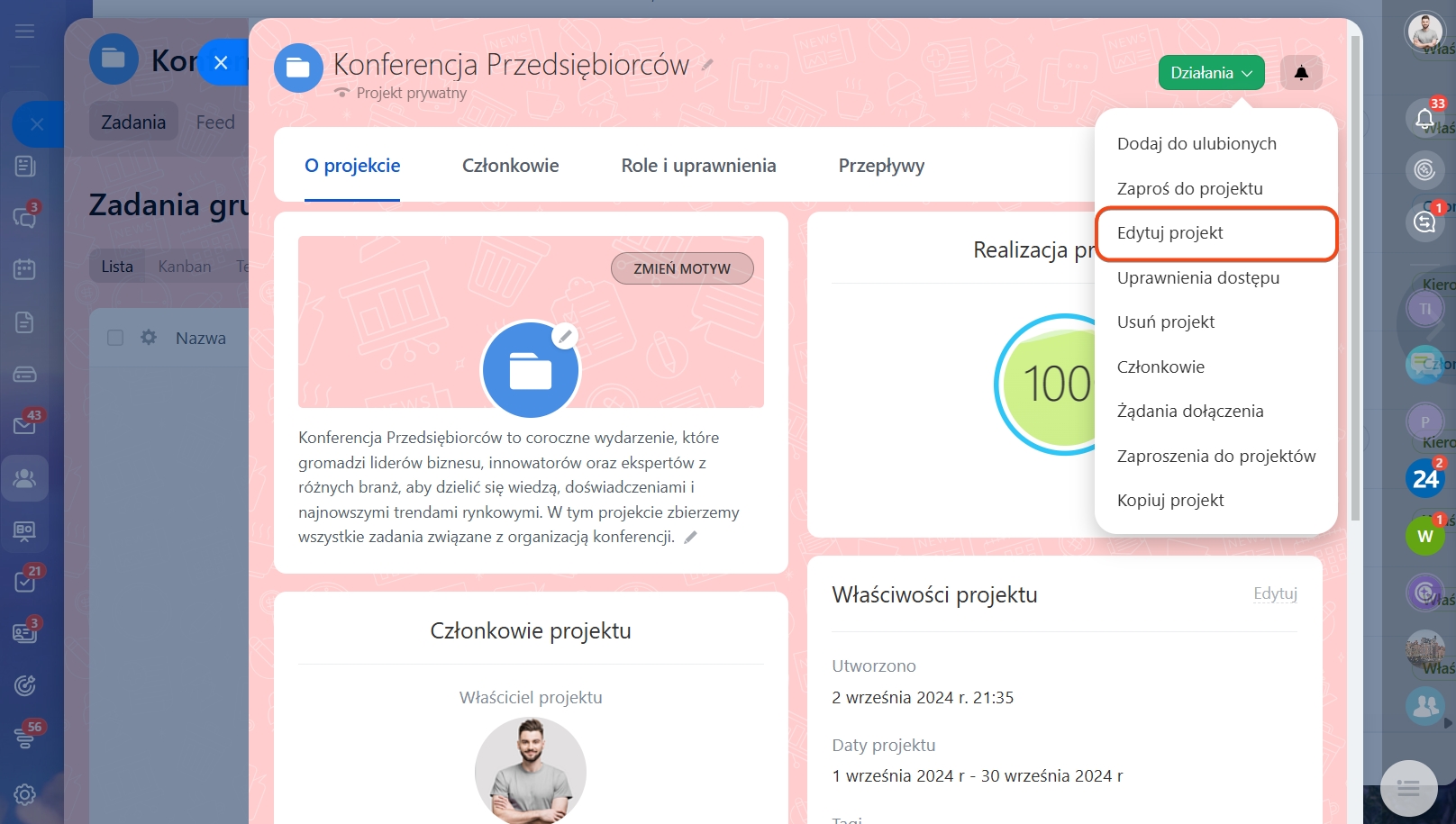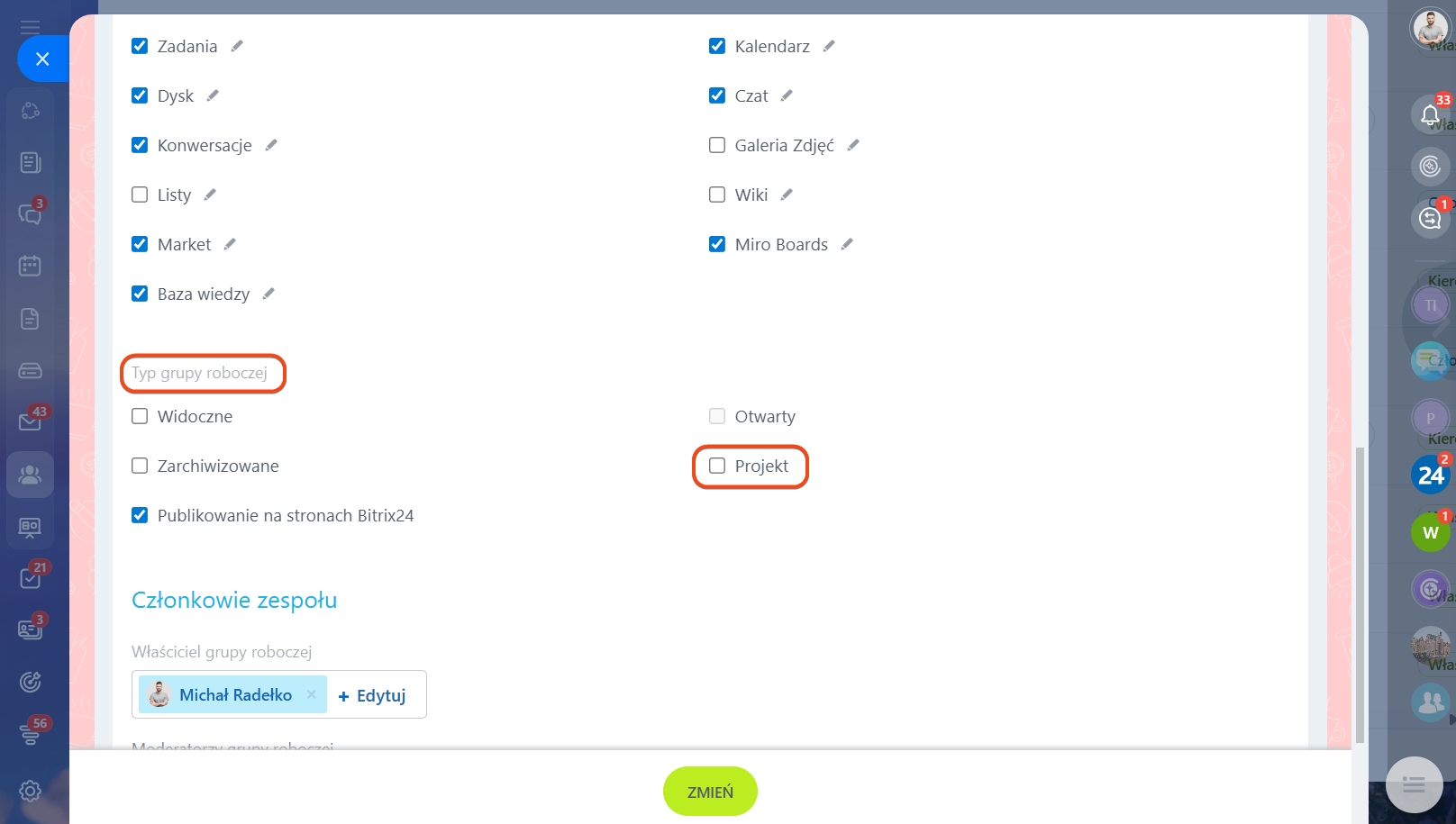Grupy robocze i projekty w Bitrix24 to narzędzia do organizacji współpracy w firmie. Umożliwiają pracownikom komunikację, udostępnianie plików, przydzielanie zadań i kontrolowanie terminów.
Grupa robocza — idealna do omawiania kwestii wewnątrz działów, wspólnych tematów lub wymiany wiedzy. Na przykład w grupie „Marketing” zespół może dzielić się raportami, omawiać kampanie reklamowe i przechowywać banery, a w grupie „Onboarding i adaptacja” nowi pracownicy mogą przechodzić szkolenie wprowadzające.
Projekt — odpowiedni do realizacji tymczasowych zadań, gdzie ważne jest monitorowanie postępów i wyników. Na przykład, jeśli wprowadzasz nowy produkt, utwórz projekt „Wprowadzenie produktu”. W projekcie możesz przypisać odpowiedzialnych, ustawić zadania z terminami, załadować specyfikacje techniczne i śledzić realizację wszystkich etapów.
Grupy robocze i projekty można dostosować do różnych potrzeb biznesowych: od codziennej pracy działu po duże wspólne projekty.
Sposób tworzenia grupy i projektu jest taki sam. W artykule opiszemy, jak stworzyć projekt.
Określ typ
- Przejdź do sekcji Grupy robocze,
- Kliknij Utwórz,
- Wybierz typ Projekt,
- Kliknij Dalej.
Skonfiguruj projekt
W sekcji Możliwości wybierz motyw, podaj nazwę i parametry projektu i dodaj narzędzia.
O projekcie.
- Wymyśl nazwę projektu i dodaj opis.
- Wybierz gotowy motyw, awatar lub prześlij własny.
- Kliknij Rozszerzone parametry, aby określić parametry projektu i wybrać narzędzia.
Parametry projektu.
- Daty projektu: określ daty projektu.
- Słowa kluczowe: połącz projekty według wspólnych tematów. Wybierz gotowe lub wymyśl nowe, aby filtrować i wyszukiwać projekty.
Tagi w zadaniach i projektach
Właściwości.
- Narzędzia projektowe. Zaznacz narzędzia Bitrix24, które są potrzebne w projekcie: Zadania, Dysk i inne.
- Typ projektu. Wybierz Publikowanie na stronach Bitrix24, aby umieszczać aktualności projektu na swojej stronie i w bazach wiedzy Bitrix24.
Wybór poziomu prywatności
Istnieją trzy poziomy prywatności projektu: Publiczny, Prywatny i Ukryty. Określ, kto będzie mógł zobaczyć projekt i dołączyć do niego, wybierając odpowiedni poziom.
Publiczny: projekt widoczny na liście. Każdy pracownik może dołączyć.
Prywatny: projekt widoczny na liście. Każdy pracownik może wysłać prośbę o dołączenie.
Ukryty: projekt niewidoczny na liście. Dołączyć można tylko na zaproszenie.
Kliknij Dalej.
Administrator Bitrix24 widzi wszystkie grupy, projekty i może nimi zarządzać, jeśli włączy specjalny tryb.
Tryb administratora
Jakie typy projektów i poziomy poufności można łączyć ze sobą
- Prywatny widoczny — projekt jest widoczny na liście. Każdy pracownik może wysłać prośbę o dołączenie.
- Prywatny niewidoczny — projekt nie jest widoczny na liście. Dołączyć można tylko na zaproszenie.
- Publiczny widoczny — projekt jest widoczny na liście. Każdy pracownik może dołączyć.
- Widoczny archiwalny — projekt jest widoczny na liście archiwalnych dla uczestników. Nie można do niego dołączyć.
- Niewidoczny archiwalny — projekt nie jest widoczny na liście archiwalnych. Nie można do niego dołączyć.
Dodaj uczestników
- Właściciel projektu: wskaż odpowiedzialnego pracownika za projekt. Domyślnie jest to twórca projektu, możesz go zmienić.
- Moderatorzy projektu: wybierz jednego lub kilku pracowników.
- Zespół: dodaj współpracowników, którzy pracują nad projektem.
Kliknij Dalej.
Określ poziom dostępu moderatorów i zespołu w uprawnieniach dostępu do projektu.
Uprawnienia dostępu do grupy roboczej/projektu
Edytuj projekt
Projekt można edytować w sekcji Grupy robocze lub w ustawieniach projektu. Przejdź do sekcji Grupy robocze i znajdź odpowiedni projekt.
W sekcji Grupy. Kliknij Menu (≡) obok projektu i wybierz Edytuj.
W ustawieniach projektu.
- Otwórz projekt, kliknij O projekcie > O projekcie.
- Kliknij Działania > Edytuj projekt.
Podczas edytowania możesz zmienić projekt na grupę i odwrotnie.
Zmień typ: projekt na grupę
Przejdź do sekcji Rozszerzone parametry projektu. Naprzeciwko punktu Projekt:
- usuń zaznaczenie, aby zmienić typ z projektu na grupę,
- zaznacz, aby zmienić grupę na projekt.
Kliknij Zmień.
- W Bitrix24 są grupy i projekty: publiczne, prywatne i ukryte.
- Projekt różni się od grupy możliwością ustalania terminów.
- Podczas tworzenia grupy lub projektu należy określić poziom prywatności, dodać uczestników i wybrać narzędzia.
- Możesz edytować grupy i projekty, zmieniać typ z projektu na grupę i odwrotnie.
W skrócie
Polecane artykuły: